フィールド種類に応じて、形式を変更したり、Ragicが提供する形式から選択することができます。。
形式設定は、カスタム形式に基づいて入力された値に形式を適用します。これにより、Ragicでのデータ入力がより早く、より簡単に行えます。
デザインモードのフィールド設定→基本で、現在のフィールドの形式を設定することができます。
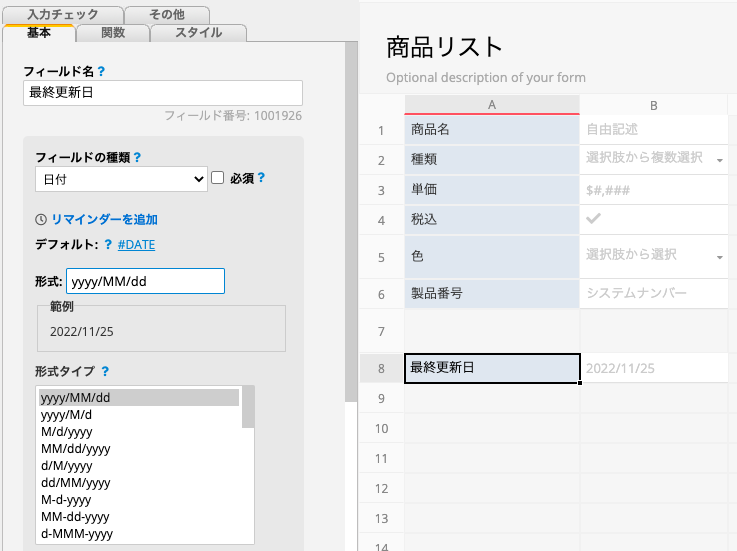
下の表を使って、入力形式の違いによる結果をさらに理解します。
| フィールド種類 | 適用する形式 | 入力值 | 形式化された値 | 備考 |
|---|---|---|---|---|
| 日付 | yyyy/MM/dd | 20151022 | 2015/10/22 | Ragicは、入力された値に基づいて形式を適用します |
| 日付 | dd-MM-yyyy | 1022 | 22-10-2015 | 年を入力しない場合、Ragicは現在の年を記入します |
| 日付 | yyyy/MM/dd | 22 | 2015/10/22 | 日だけを入力すると、Ragicは自動的に現在の年、月で日付に記入します |
| 日付 | yyyy, MMMM, dd EE | 22 | 2015, October, 22, Thursday | 日付形式のカスタムはこちらをご参照ください |
| 数字 | #,###.## | 3266.528 | 3,266.53 | 入力された数値は,形式に従って一番近い小数を四捨五入して表示されます |
| 数字 | #,##0.00 | 3266 | 3,266.00 | 如桁数が形式内のゼロの数より少ない場合、0の位置を確保 |
| 自動生成 | PO-{1,date,yyyyMMdd}-{0,number,000} | PO-20150519-029 | 自動生成では、ユーザーが値を入力する必要はなく、自動的に連続番号を生成 | |
| 金額 | $#,###.## | 12859.2 | $12,859.2 | 形式ボックスの$記号を置き換えることで、通貨記号を変更できます |
| 電話 | (XXX) XXX-XXXX | 9497692270 | (949) 769-2270 | あなたの国がにない場合、自身の形式を入力することができます |
| 特殊形式 | XXX-X-XX-XXXXXX-X | 9781451673319 | 978-1-45-167331-9 | ISBN、SSN、VINなどのオプションがあります。また、必要な形式もカスタムできます |
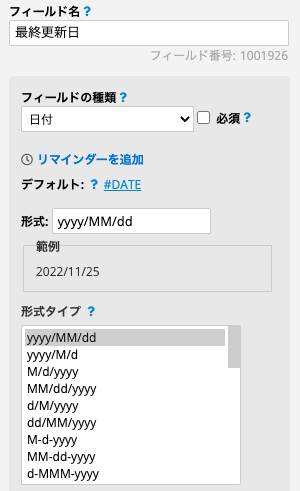
もし、どの日付形式もニーズに合っていない場合は、以下の表に従って形式を作成することができます。
| フィールド形式 | フルフォーム | ショートフォーム |
|---|---|---|
| 年 | yyyy (4 桁) | yy (2 桁), y (2または4桁) |
| 月 | MMMM または MMM (漢字月名/例:一月) | MM (2 桁), M (1 また 2 桁) |
| 日 | dd (2 桁) | d (1 また 2 桁) |
| 曜日 | EEEE (曜日名/例:火曜日) | E (略称/例:火) |
| 時間(1-12) | hh (2 桁) | h (1 また 2 桁) |
| 時間(0-23) | HH (2 桁) | H (1 また 2 桁) |
| 時間(0-11) | KK (2 桁) | K (1 また 2 桁) |
| 時間(1-24) | kk (2 桁) | k (1 また 2 桁) |
| 分 | mm (2 桁) | m (1 また 2 桁) |
| 秒 | ss (2 桁) | s (1 また 2 桁) |
| AM/PM | a |
和暦で記録する必要がある場合は、フォームデザインモード>フィールド種類で「日付」を選択し、以下の表に従って適切な形式を選択すれば、今後は自分で日時を入力するか、日付ピッカー(西暦)を選択するだけで、入力した日付が自動的に和暦形式に切り替わります。
和暦は以下の形式があります:
| フィールド形式 | フォーマットされた値 |
|---|---|
| JGGGJyy年MM月dd日 | 令和3年12月11日 |
| JGGGJCyy年CMM月Cdd日 | 令和三年十二月十一日 |
| JGGJy年MM月dd日 | 令3年12月11日 |
| JGGJCy年CMM月Cdd日 | 令三年十二月十一日 |
| JGGGJyy年MM月dd日 HH:mm | 令和3年12月11日 16:16 |
| JGGGJyy年MM月dd日 a hh:mm | 令和3年12月11日 下午 04:16(インターフェース言語:中国語(繁体字)) 令和3年12月11日 午後 04:16(インターフェース言語:日本語) |
| JGGGJyy年MM月dd日 EEEE a hh:mm | 令和3年12月11日 星期六 下午 04:16(インターフェース言語:中国語(繁体字))
|
和暦の形式コードの説明と例は次のとおりで、これらの規則に従って形式を調整できます:
| 形式コード | 説明
| 例 (中国語インターフェース) | 例 (日本語インターフェース) | 例 (英語インターフェース) |
|---|---|---|---|---|
| JGGG | 元号 | 令和 | 令和 | Reiwa |
| JGG | 元号の略称(漢字) | 令 | 令 | R |
| JG | 元号の略称(英字) | R | R | R |
| Jyy | 日本年(初年度は「元」で表示します) | 元、3、5 | 元、3、5 | 1、3、5 |
| Jy | 日本年 | 1、3、5 | 1、3、5 | 1、3、5 |
| JCyy | 日本漢字年 (初年度は「元」で表示します) | 元、三、五 | 元、三、五 | 元、三、五 |
| JCy | 日本漢字年 | 一、三、五 | 一、三、五 | 一、三、五 |
| CMM | 漢字月 | 十二 | 十二 | 十二 |
| Cdd | 漢字日 | 七 | 七 | 七 |
| EEEE | 何曜日 | 星期二 | 火曜日 | Tuesday |
| E / EE / EEE | 何曜日の略称 | 週二 | 火 | Tue |
| a | 午前 / 午後 | 上午、下午 | 午前、午後 | AM、PM |
* 曜日(EEEEE/E)や午前/午後(a)のフォーマットを追加した場合、インターフェース言語を変更すると、例えば、繁体字中国語を選択すると「星期O」と「上午/下午」が表示され、日本語を選択する「何曜日」、「午前/午後」が表示されるなど、データの表現方法に影響を与えることに注意が必要です。
和暦などのフォーマットでExcelシートに記録されていたデータをRagicにインポートする場合は、以下の手順を完成してからファイルをインポートしてください:
1. インポートファイルの時間フィールドが漢字で正しく認識されるように、まず会社設定でデフォルト言語を Chinese Traditionalに変更してください。
2. Excelファイルの日時情報が下表の入力値例の形式で入力されていることを確認し、入力されていない場合は、適切な入力形式にデータを変更する必要があります。
| 形式 | 入力値例(日付) | 入力値例(日付+時間) | 備考 |
|---|---|---|---|
| 民國年 |
20211211 2021-12-11 2021/12/11 2021.12.11 110/12/11 110.12.11 民國110年12月11日 民國一百一十年十二月二十一日 |
2021/12/11 16:16 2021.12.11 16:16 110/12/11 16:16 110.12.11 16:16 民國110年12月11日 16:16 民國一百一十年十二月二十一日 16:16 |
1. 年が入力されていない場合は、今年が追加されます。 2. 日だけを入力すると、現在の年月が入力されます。 3. 形式内に時刻がある場合、年、月、日だけ入力して時刻を入力しないと、自動的に00:00と記入されます。 |
| 和曆 | 20211211
2021/12/11 2021-12-11 2021.12.11 令和三年十二月十一日 令和3年12月11日 令三年十二月十一日 令3年12月11日 |
2021/12/11 16:16 2021.12.11 16:16 令和三年十二月十一日 16:16 令和3年12月11日 16:16 令三年十二月十一日 16:16 令3年12月11日 16:16 |
既存のRagicフォームにデータをインポートする場合、デザインモードでリストページとフォームページの日付フィールドの形式カテゴリーを和暦形式に設定すると、インポートは設定した時間フォーマットで表示されます。
データをインポートして新しいフォームを作成したい場合は、以下の2つの方法を参考にしてください:
方法1:インポート時に日付フィールドとして「日付」または「日付と時刻」を選択する
1.インポート時の「フィールド入力方法の選択」ページで、日付フィールドに「日付」または「日付と時刻」を選択する
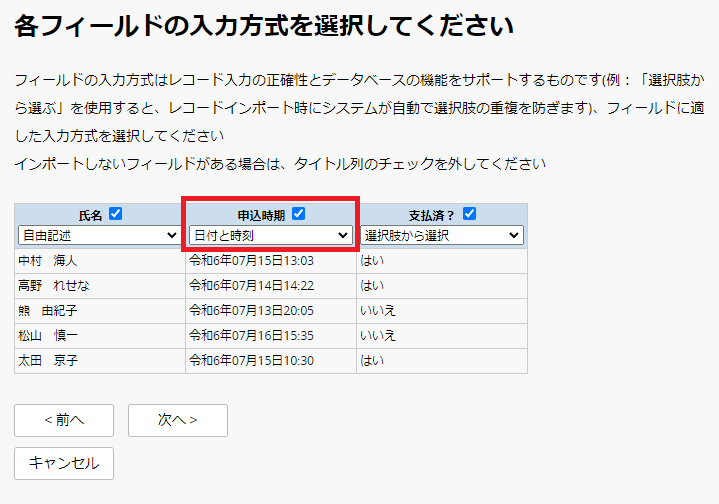
2. インポート後、システムが日付フィールドをデフォルトの西暦形式に変換しますので、デザインモードでリストページやフォームページの日付フィールドを和暦形式に調整し、保存すると正しく表示されます。
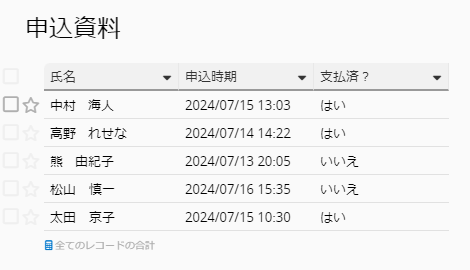
方法2:インポート時に日付フィールドの種類を「自由入力」にする
1. インポート時に、「フィールド入力方法の選択」ページで、日付フィールドに「自由記述」を選択します。 この利点は、システムがフィールドの内容を文字列としてアクセスするため、Excelファイルのフィールドと全く同じになり、西暦に変換されないことである。
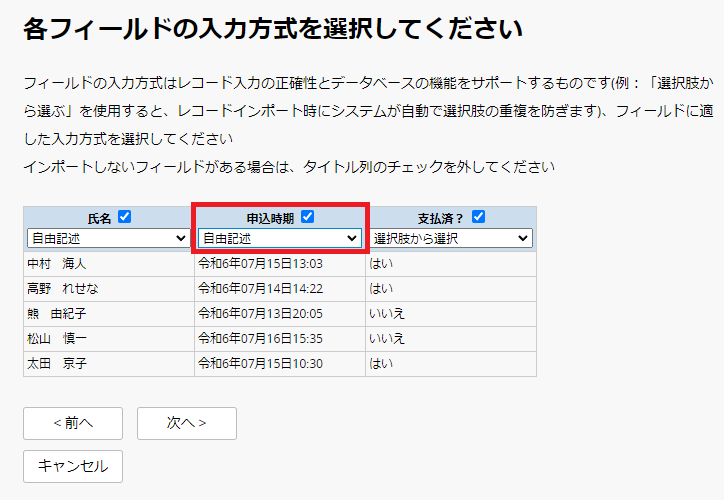
2. インポート後、自由入力欄が文字列形式でアクセスされるため、システムが日付情報として認識できないため、デザインモードでリストページとフォームページのフィールドタイプを「日付」に変更し、形式を和暦に選択すると、保存後にシステムが文字列形式の情報を日付形式に変換して保存します。
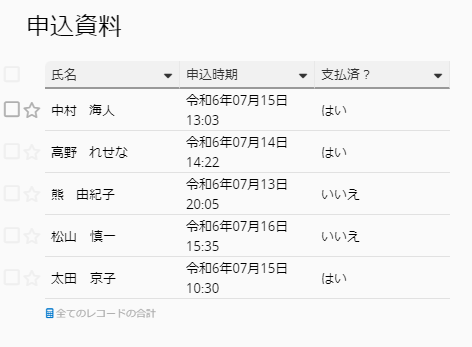
通常の数値形式以外、小数点や桁区切りを自由に設定できます。数字フィールドの左側にある「ツール」メニューで、「形式タイプ」の右側にある高度な設定をクリックします。次に、"システム区切記号を使用 "のチェックを外して、小数点と千桁符号を設定できます。
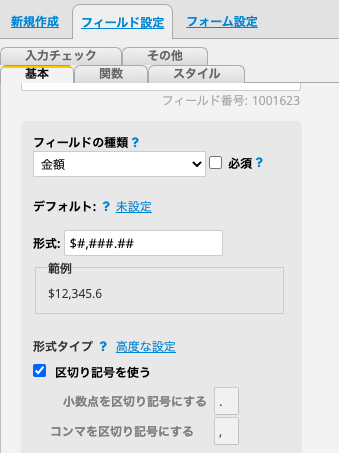
数値、金額、日付のフィールドに固定形式がある場合、システムから直接デフォルト形式を設定することが可能。こうすることで、関連するフィールドを新たに設計した場合、設定したデフォルトの形式で適用されるようになります。
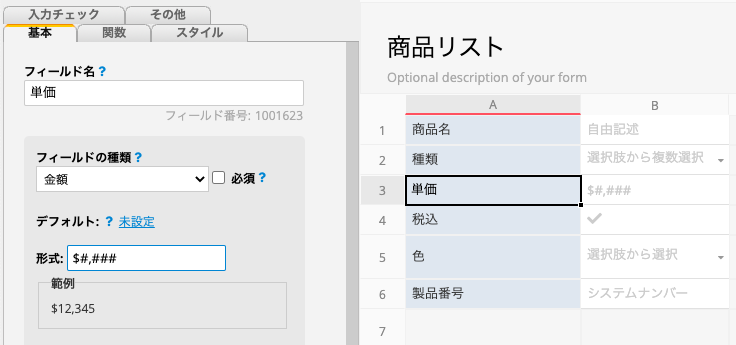
 貴重なご意見をありがとうございます!
貴重なご意見をありがとうございます!